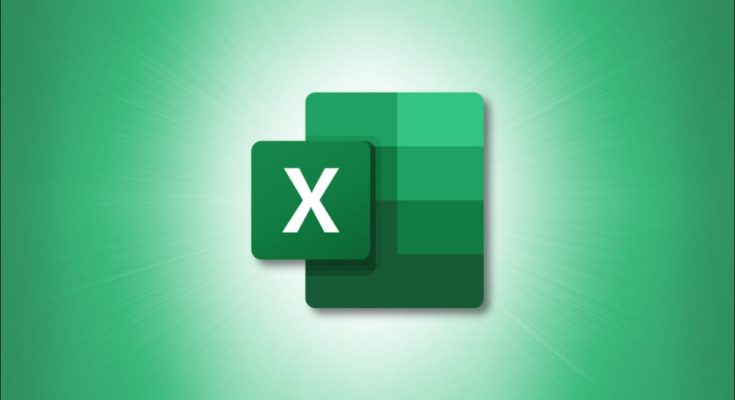Por padrão, o Microsoft Excel nomeia suas tabelas como “Tabela1”, “Tabela2” e assim por diante. Se preferir nomes personalizados, você pode renomear suas tabelas no Excel. É fácil e funciona de maneira semelhante para atribuir nomes a intervalos de células .
Nomes de tabelas com suporte no Microsoft Excel
O Excel tem certas regras para nomear tabelas, e você deve segui-las ao dar nomes às suas tabelas:
- Caractere inicial : o nome da sua mesa deve começar com um caractere, um sublinhado (_) ou uma barra invertida (\). Além disso, você não pode usar “C”, “c”, “R” ou “R” como o nome da sua tabela, pois esses caracteres são designados para outros fins no Excel.
- Referência de célula : você não pode usar uma referência de célula como nome de tabela.
- Separador de nomes : você não pode separar várias palavras no nome da tabela com um espaço. Para fazer isso, use um sublinhado ou um ponto.
- Limite de caracteres : o nome da mesa deve se enquadrar no limite máximo de 255 caracteres.
- Sem os mesmos nomes : você não pode ter duas tabelas com o mesmo nome em sua pasta de trabalho. Além disso, o Excel considera os nomes de tabela em maiúsculas e minúsculas, portanto, você não pode usar “MINHATABELA” se já tiver usado “minhatabela” em sua pasta de trabalho.
Quando você renomear sua tabela e perder um dos pontos acima, o Excel irá alertá-lo com uma mensagem de erro para que você possa corrigir o problema.
Como renomear uma tabela no Microsoft Excel
Para dar um nome à sua mesa, primeiro abra sua planilha com o Microsoft Excel.
Na sua planilha, clique em qualquer célula da tabela que deseja renomear.

Enquanto sua célula está selecionada, na faixa do Excel na parte superior, clique na guia “Design da Tabela”. Se você estiver em um Mac, clique em “Mesa”.

Na guia “Design da Tabela”, na seção “Propriedades”, clique no campo “Nome da Tabela”. Em seguida, digite um novo nome para sua mesa e pressione Enter.

Sua tabela agora usa o nome especificado, e este é o nome que você usará para se referir a ela a partir de outras células em sua planilha.
E está tudo pronto.
Precisa adicionar ou remover linhas ou colunas de sua tabela do Excel? É igualmente fácil fazer isso.